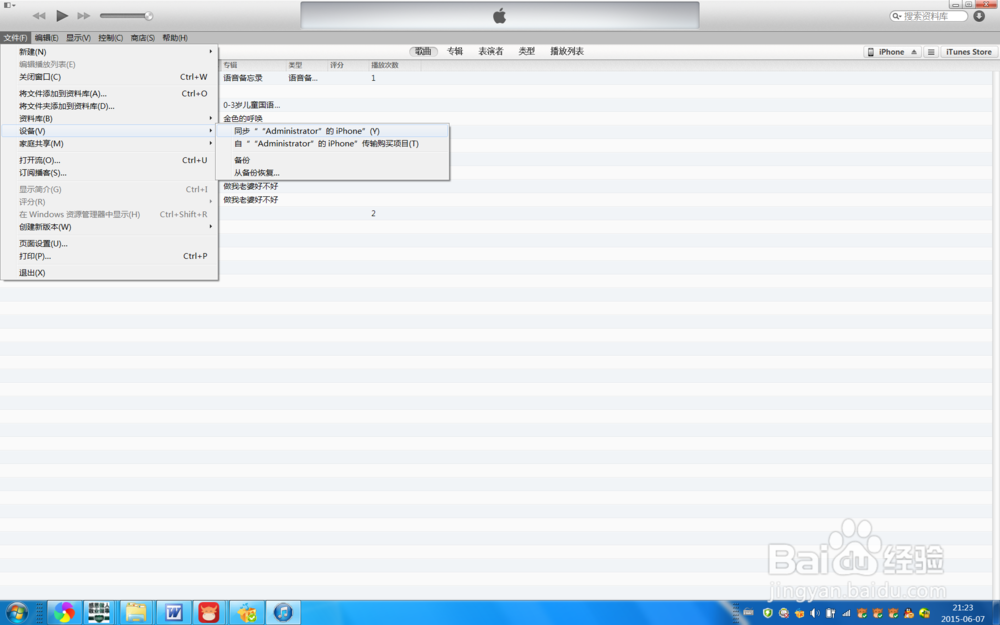itunes教程电脑上的音乐如何上传到苹果手机
1、安装itunes到电脑上

2、安装完成后打开itunes

3、手机连接成功后就会出现以下的设备
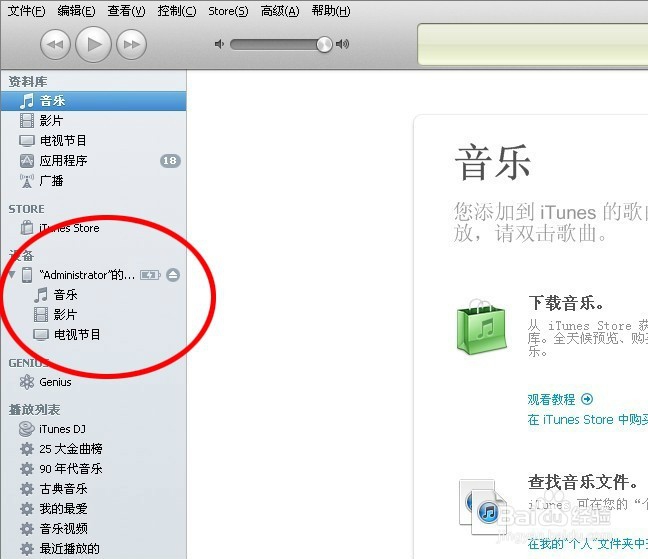
4、点击设备下音乐

5、打开您电脑上的音乐文件夹,我用的是酷我已韦蛾拆篮经下载好的音乐, 然后选择您需要传到手机的音乐,必须是MP3格式的,别的格式手机不支持 选择后点鼠标右键 点复制

6、回到itunes刚才出现的音乐,在右边空白处点击一下,然后使用键盘的快捷键 ctrl+V (也就是的快捷键)然后, 您选中的音乐就在同步了
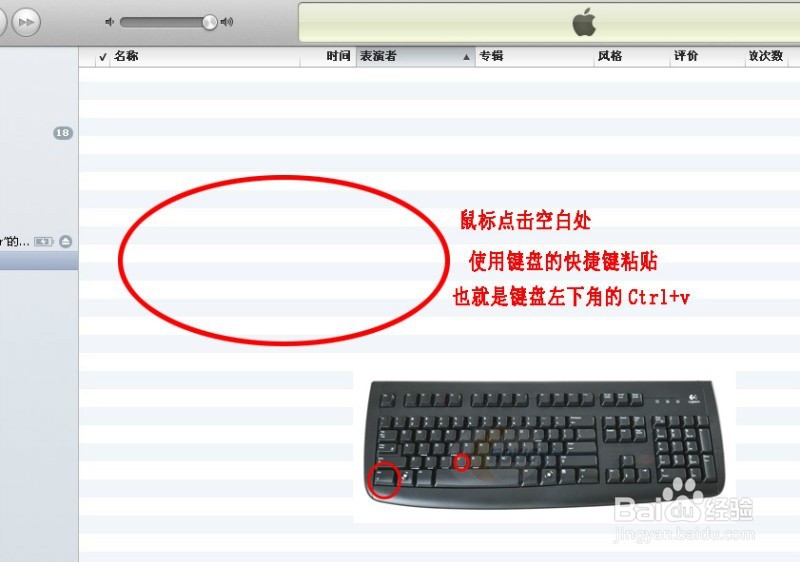
7、粘贴后,itunes就会有音乐了,如下图所示

8、文件,设备,同步好了,您就可以看到这音乐栏上的音乐了,然后在手机里的音乐就可以看到了